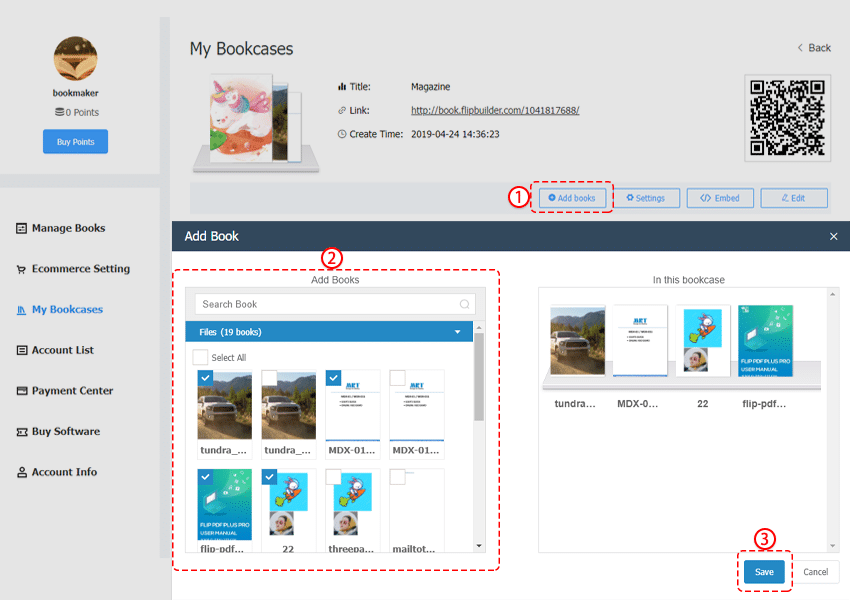1. Kattintson [Belépés] a menüsorban. Ezután adja meg fiókját és jelszavát, majd kattintson [Belépés]. (Ha nincs fiókja, kattintson a gombra [Fiók létrehozása] létrehozni egyet.)

2. A fő ablakban kattintson a gombra [Online] vagy [könyvjelző] és [Fiókja].
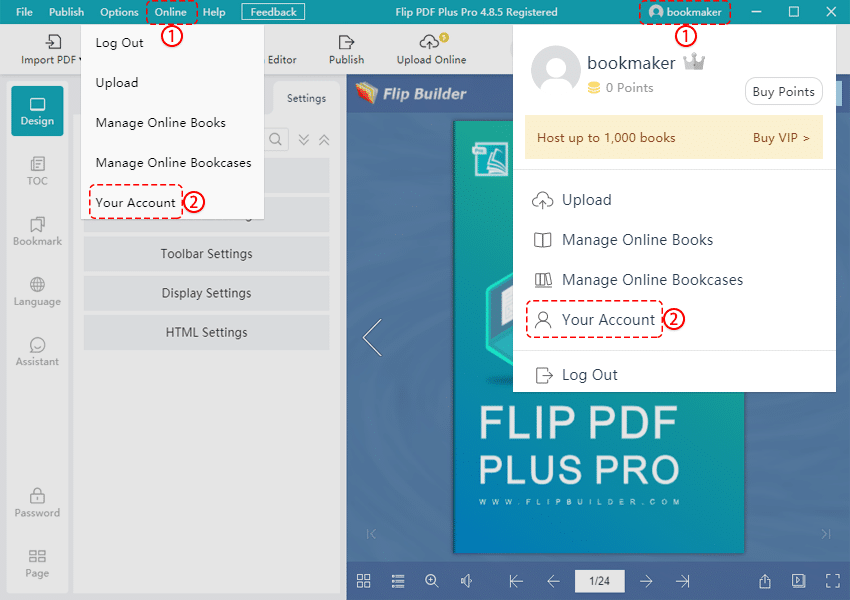
3. Kattintson a gombra [Saját könyvespolcok]. Ezután kattintson [Beállítások] a cím, a kulcsszó és a leírás szerkesztéséhez.
És engedélyezheti/letilthatja a keresés gombot, a rendezés gombot, a bőrgombot, a bevásárlókosár gombot, a közösségi megosztás gombot és a kategória megjelenítését. Beállíthatja a margót, a felületet, a hátteret, az embléma hivatkozását és a logófájlt is. Ezután kattintson [Megment].
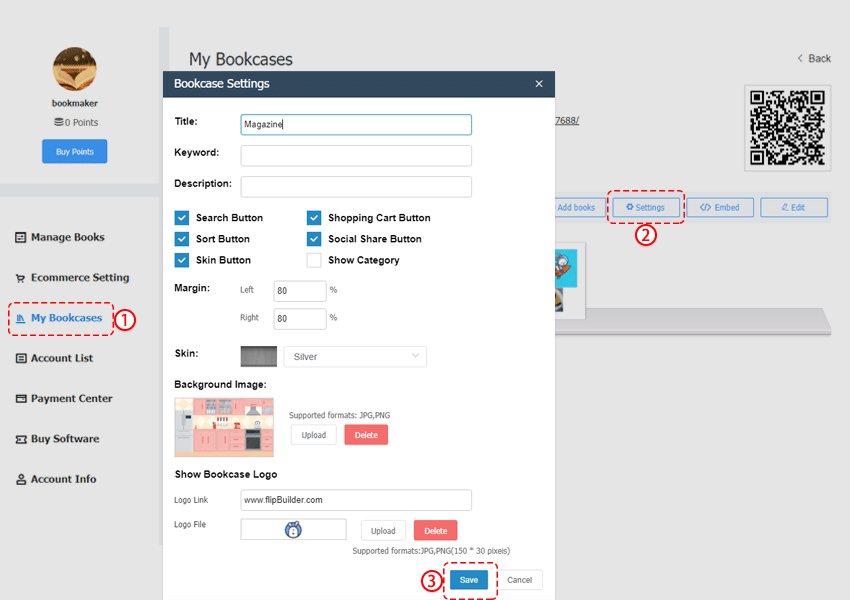
4. Ha további könyveket szeretne hozzáadni a könyvespolcához, kattintson a gombra [Könyvek hozzáadása] és válassza ki a könyveket, majd kattintson [Megment].